
Ohjelma, Adobe Photoshop, ei ole vain linkitetty kuvien tai valokuvien editointiin, vaan se on a Ohjelma, joka menee pidemmälle, ja jossa on laaja valikoima työkaluja, joilla voit luoda kuvia tyhjästä. Sinun ei tarvitse lukita itseäsi siihen ajatukseen, että se on vain muokkausohjelma, Photoshop on monta askelta edellä.
Kukapa ei ole koskaan sattunut valmistelemaan esitystä tai editoimaan joitain valokuvia ja joutuu korostamaan tärkeää elementtiä, eikä tiedä miten. Joillekin ongelmille on helppo ratkaisu, ja tässä tapauksessa aiomme tehdä niin auttamalla sinua opettaa sinua tekemään nuolia Adobe Photoshopissa.
Nuoli on yksi niistä yksinkertaisimmat elementit ja niitä käytetään korostettaessa elementtiä missä tahansa mediassa. Adobe Photoshop sisältää työkalun, joka tekee nuolien lisäämisestä mahdollisimman helppoa.
Päivämäärän piirtäminen Photoshopissa askel askeleelta

Adobe Photoshopin oletusmuodot mahdollistavat työskentelyn helpommin ja erilaisten muotojen ja graafisten elementtien kanssa, joista on hyötyä suunnittelussasi. The kuvioiden tai muotojen työkalu, on yksi mainitun ohjelman tärkeimmistä ja käytetyimmistä.
Photoshopissa on a pieni valikoima ennalta määrättyjä muotoja. Mutta sinulla on mahdollisuus laajentaa niitä lisäämällä uusia muiden suunnittelijoiden tai itse tekemiä.
La viivatyökalu, sen avulla voimme piirtää viivan, anteeksi redundanssi, kankaallemme sekä nuolet että suorat viivat.
Ensimmäinen askel, joka meidän on otettava, on valita ruudun vasemmalla puolella olevasta työkalupalkista muodot-vaihtoehto neliön kuvakkeella.
Pidämme painettuna muutaman sekunnin ja avattava valikko tulee näkyviin geometrisia muotoja, joita voimme piirtää, ja valitsemme työkalun viivamuodolla.
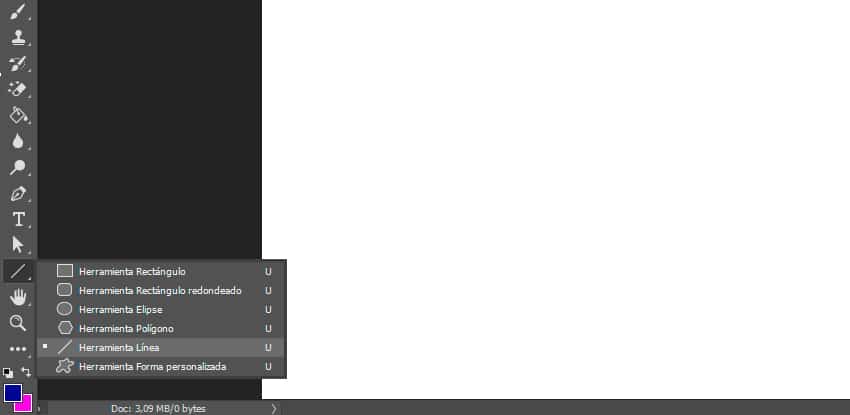
Kun meillä on valittu työkalu, meidän on tehtävä se määrittää viivan leveyden.
El viivan viivan paksuutta, voimme muokata sitä siirtymällä ylätyökaluriville, valitse vetovaihtoehto. Meidän on määritettävä viivan leveys mainitussa asetuspalkissa.
Yksi neuvomme, jonka annamme, on varmistaa aseta piirrosvaihtoehdon tasausasetus, täytetyllä tai ulkoreitillä. Eli jos viivan paksuus on asetettu täytetyksi, se ei ole näkyvissä.
Toinen olemassa olevista tavoista määrittää viivan leveyden paksuus on asetuspalkin kautta, jossa se esitetään piirustuksen kanssa tai ilman.
Kuten näet tästä kuvasta, punaisessa neliössä määritämme viivan leveyden, ja oranssissa neliössä käytämme paksuutta asettamaan leveys.
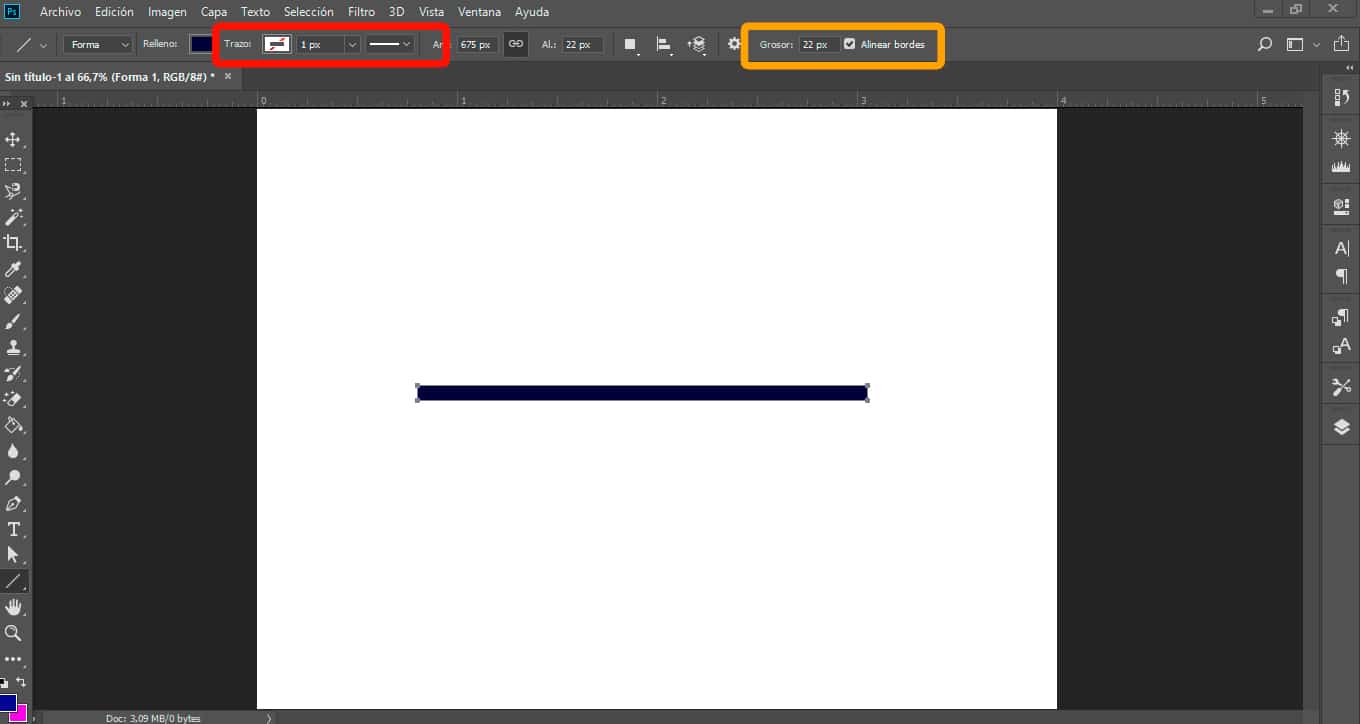
Seuraava askel, jonka aiomme ottaa, on määritä riville väri. Tätä varten napsautamme riviä ja siirrymme ylempään asetuspalkkiin ja täyttöosiossa avautuu näyteikkuna, josta valitsemme meille parhaiten sopivan värin.
Meillä on jo linja luotu meidän on lopetettava muodostamalla nuolemme.
Ylemmässä vaihtoehtopalkissa, jossa olemme määrittäneet asettelun ja värin, näemme oikealla a pähkinäkuvake. Jos napsautamme tätä kuvaketta, avattava valikko tulee näkyviin jossa näet vaihtoehdon sisällyttää nuolenpäät alussa tai lopussa.
Valitsemme meille parhaiten sopivan elementin valitsemaan työstämme haluamamme elementin. Meidän tapauksessamme osoitamme rivin aloitusvaihtoehdon.
Tämän valikon kolme muuta vaihtoehtoa Voit muuttaa nuolen kärkeä tekemällä siitä pidemmän, pienemmän tai kaarevan. Seuraavassa osiossa esittelemme ne sinulle.
Nuolien tyypit Adobe Photoshopissa

Kuten olemme nähneet päivämäärävihjeissä, voimme luoda erilaisia muuttujia.
Jos haluamme, on vain suora viiva, meidän on vain valittava muototyökalu, valitse rivi ja kaikki valmiina.
Toisaalta, mitä etsimme, on a nuoli, jonka piste on vain lopussa, meidän on tehtävä suora viivamme ja valittava näytetyistä nuolenpäävaihtoehdoista loppuosa.
Sen sijaan kyllä Haluamme vihjeen alussa, hyväksymme vaihtoehto, alku. Tai jopa lisää vinkkejä molemmille puolille valitsemalla molemmat vaihtoehdot.
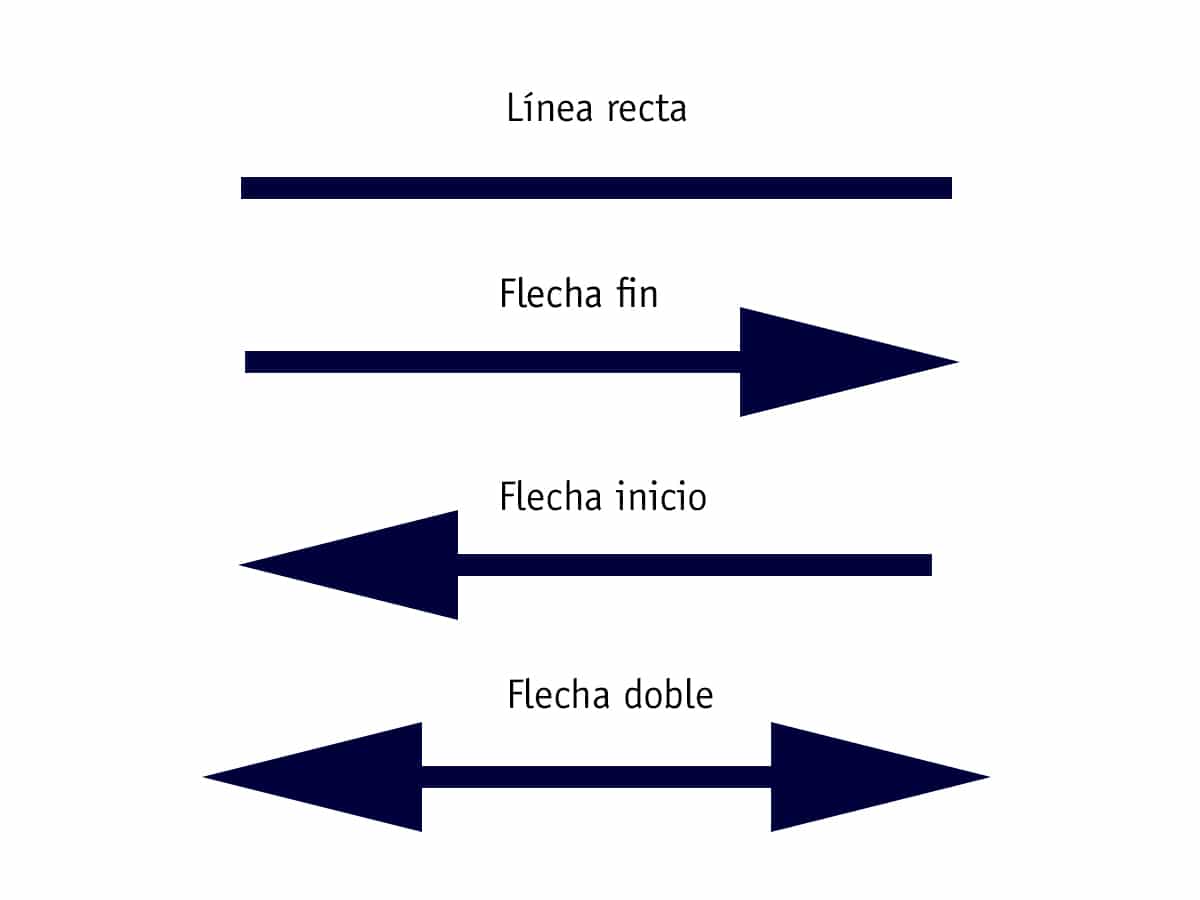
Lisäksi voimme saavuttaa erilaisia nuolten tyylejä, jos leikitään leveyden, pituuden ja koveruuden vaihtoehdoilla. Niiden avulla voimme luoda nuolia paksummilla kärjillä, nuolia, joissa on pidempi kärki tai suurempi kaarevuus.
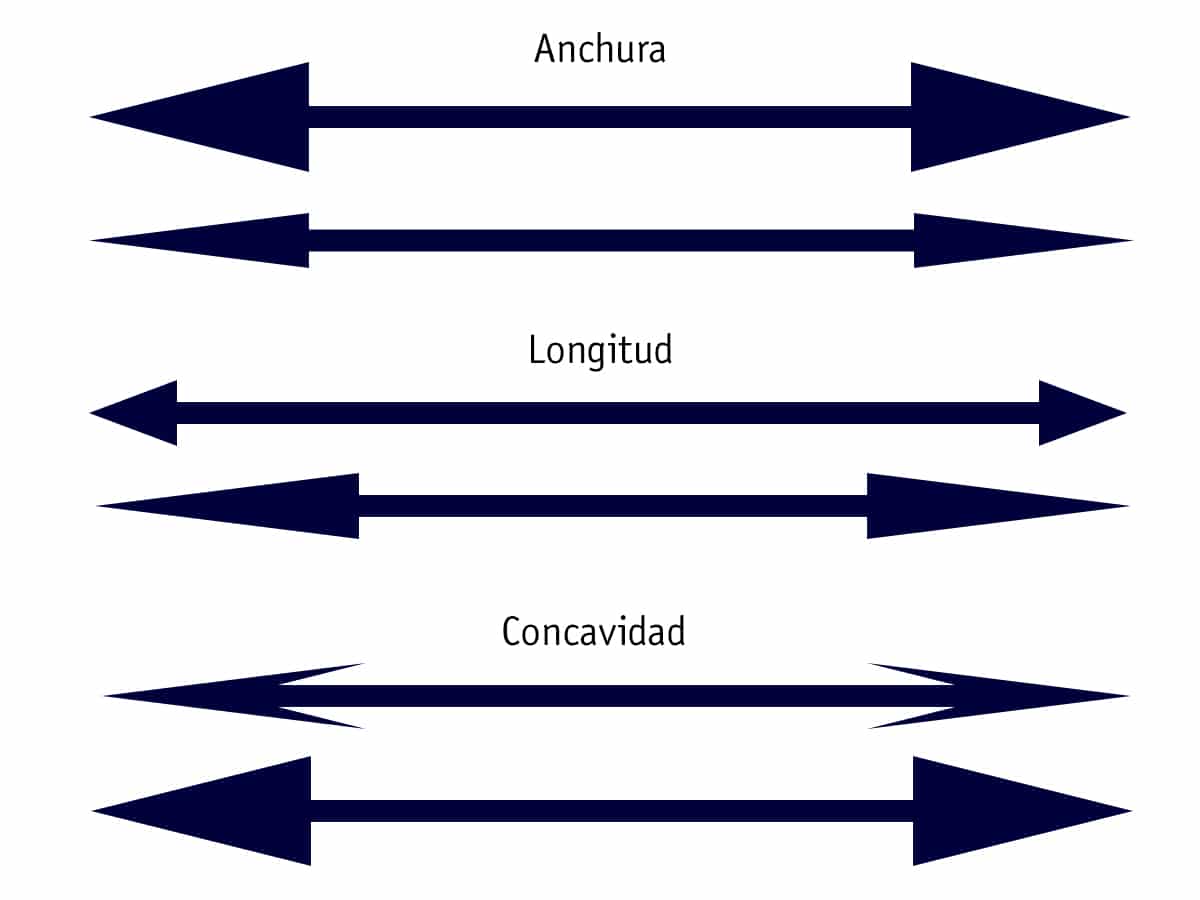
Kuinka tehdä kaareva nuoli Photoshopissa
Kuten yllä selitetyssä tapauksessa, luomme nuolemme muototyökalustaja valitsemalla linjavaihtoehdon.
Kun nuolemme on suunniteltu, kanssa rivityökalu edelleen valittuna, painamme ctrl-näppäimiä ja kirjainta t, muunnos komento. Ja asetuspalkista valitsemme yhden seuraavista vapaa muunnos ja muodonmuutos.
Seuraava vaihe on napsauttaa vääntymisvaihtoehto asetuspalkin vasemmalla puolella. Näkyviin tulee luettelo nuolen käyttämistä muodoista. Meidän tapauksessamme olemme osoittaneet holvivaihtoehdon.
Tämän ilmainen muunnos- ja loimivaihtoehto, voit antaa suunnitteluelementeillesi erilaisen ilmeen, antaa heille kaarevia muotoja, aaltomuotoja, kaventaa sitä jne.
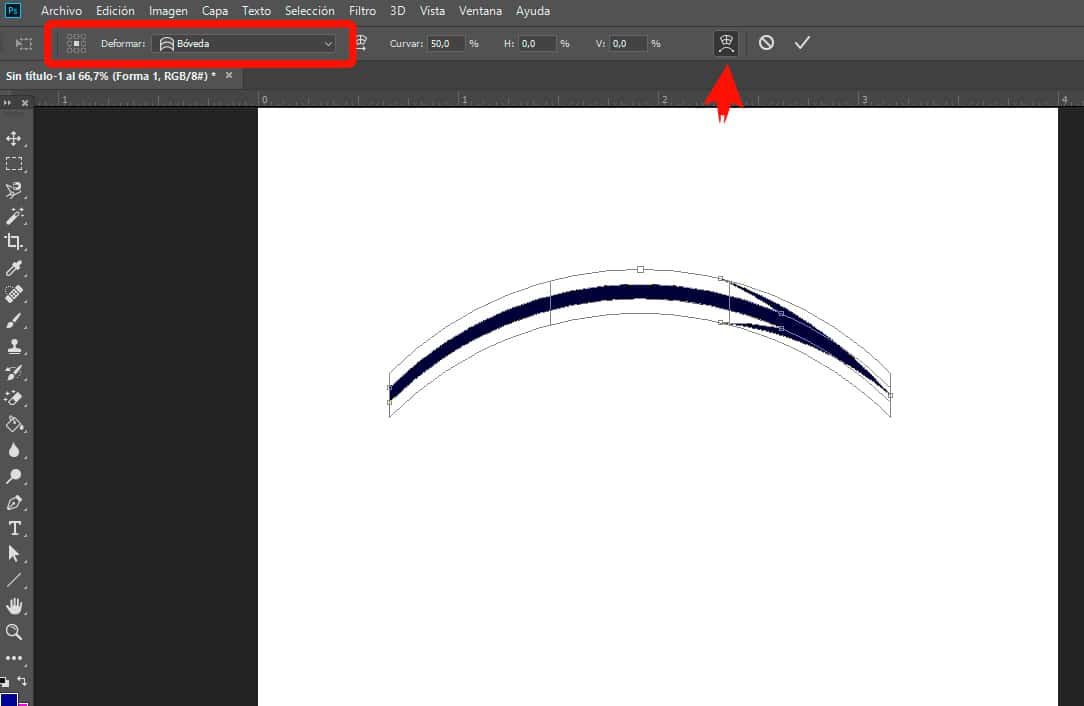
Kuten olet nähnyt, nuolien tekeminen Adobe Photoshopissa on hyvin yksinkertainen tehtävä. Vain kanssa viivatyökalun ja meille esiteltyjen vaihtoehtojen avulla voimme luoda erilaisia nuolimalleja, sen mukaan, mitä tarvitset.
Adobe Photoshop on ohjelma, jolla voit käsitellä ja muokata valokuvaa tuhannella eri tavalla. Mutta vaikka jotkut pysyvät ankkuroituina tähän ajatukseen. Toiset käyttävät hyväkseen tämän ohjelman tarjoamia mahdollisuuksia erittäin kunnianhimoisia malleja, jotka erottuvat muiden yläpuolella.